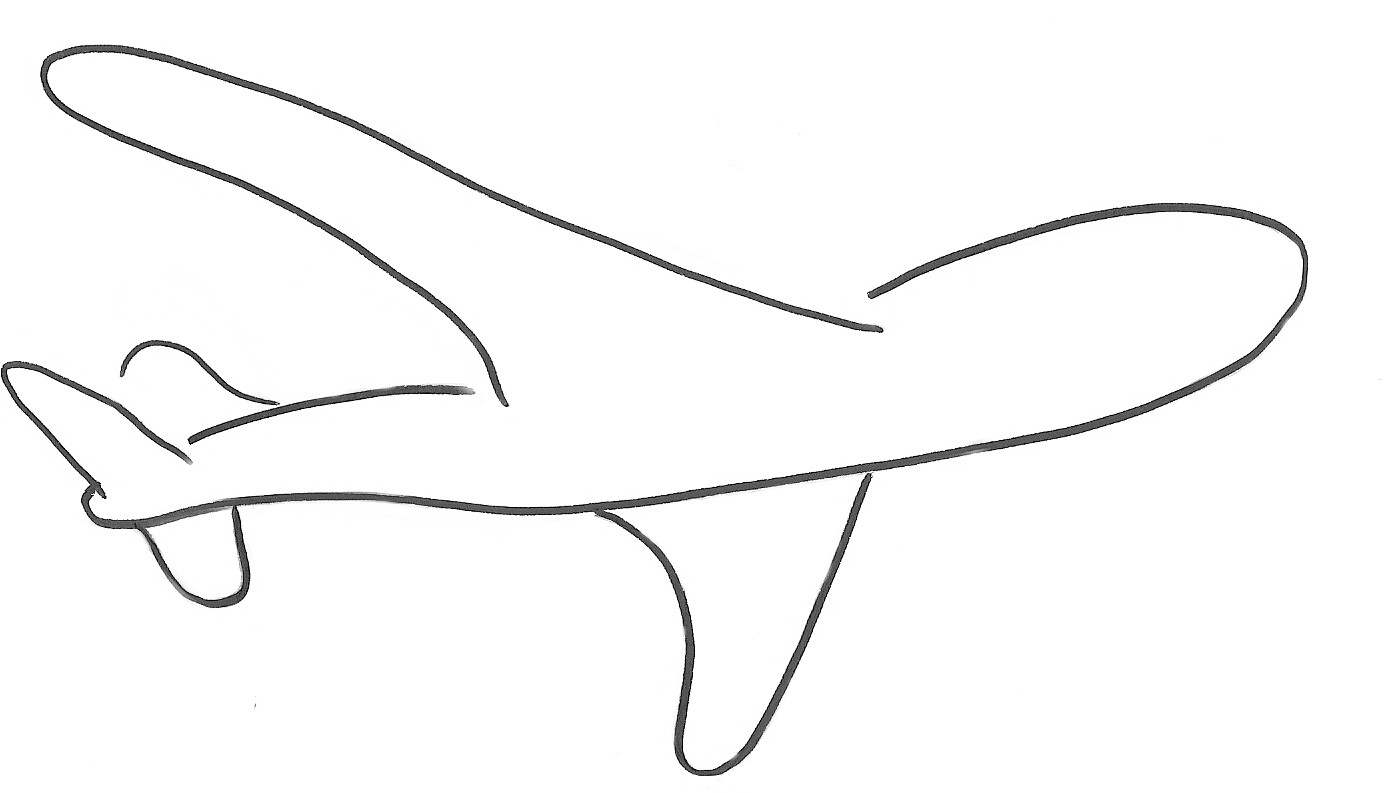Nous allons ici prendre pour exemple un compte fictif : Thomas Anderson
Synchronisation libre
Ce mode de synchronisation est plus complexe à mettre en œuvre mais permet de n’utiliser que des protocoles libres.
Par contre il ne permet pas le mode push (les modifications faites sur le serveur ne sont pas poussées immédiatement sur l’iPhone, il faut attendre l’horaire de la synchronisation suivante).
Le synchronisation des courriels s’appuie sur les protocole libres IMAP avec chiffrement SSL.
L’envoi des courriels se fait via SMTP avec chiffrement SSL.
Configuration du compte
- Aller dans Réglages > Mail > Comptes > Ajouter un compte
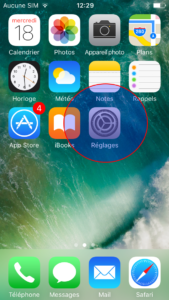
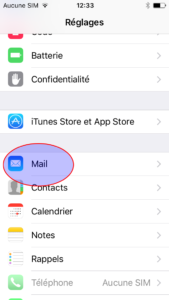
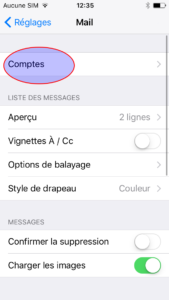

- Choisir Autre en bas de la liste > Ajouter un compte Mail
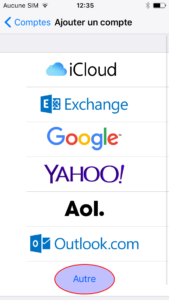
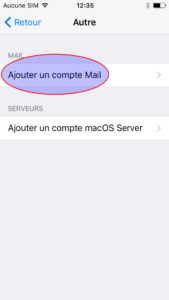
- Entrer les informations de connexion
Nom : Thomas Anderson
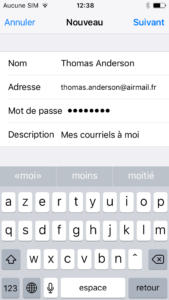
Adresse : thomas.anderson@airmail.fr
Mot de passe : *********
Description : Mon compte email airmail - L’iPhone va chercher à paramétrer tout seul la messagerie. Et il va échouer et demander les paramètres manquants :
Commencer par les paramètres de Réception :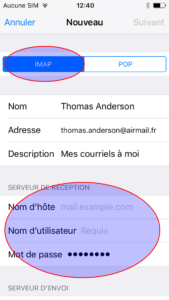 Nom d’hôte : zimbra.airmail.fr
Nom d’hôte : zimbra.airmail.fr
Nom d’utilisateur : thomas.anderson@airmail.fr
Mot de passe : ********Puis plus bas dans le même écran, les paramètre d’envoi :
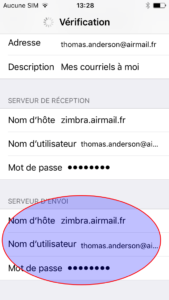 Nom d’hôte : zimbra.airmail.fr
Nom d’hôte : zimbra.airmail.fr
Nom d’utilisateur : thomas.anderson@airmail.fr
Mot de passe : ******** - Cliquer sur suivant en haut à droite de l’écran
- Ne pas cocher la synchronisation des Notes
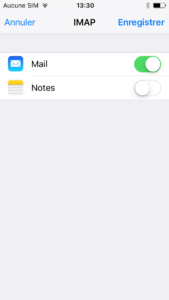
- Cliquer sur Enregistrer en haut à droite de l’écran
Configuration de la récupération automatique des courriels
- Aller dans Réglages > Mail > Comptes > Nouvelles données
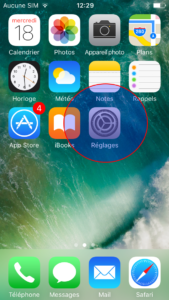
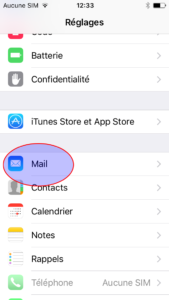
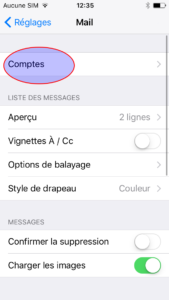
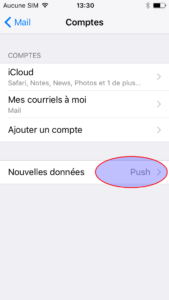
- Vérifier que le compte courriel est en mode “Récupération”
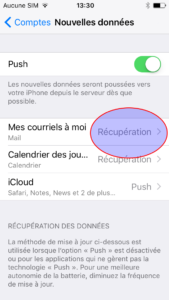
- Plus bas dans le même écran, définir la période de récupération automatique
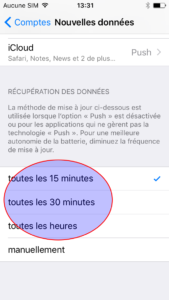
Configurer le compte par défaut
S’il y a plusieurs comptes de messagerie il est possible de définir avec quel compte les nouveaux courriels partiront.
Aller dans Réglages > Mail > Compte par défaut > Choisir le compte voulu
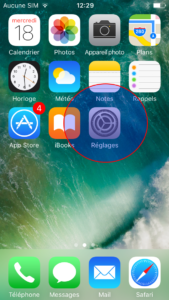
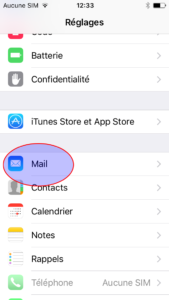

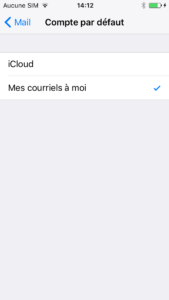
Configurer la signature
La signature par défaut sur l’iPhone (“Envoyé de mon iPhone”) est au mieux prétentieuse, au pire juste de la pub pour Apple et son iPhone.
Aller dans Réglages > Mail > Signature > Modifier la signature comme souhaité
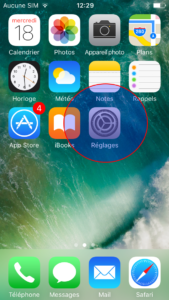
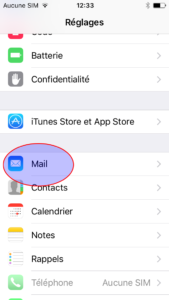
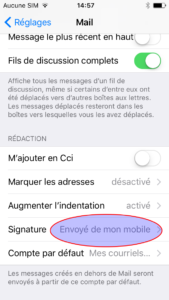
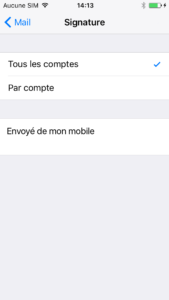
A noter qu’il est possible de créer une signature différente pour chaque compte de messagerie de l’iPhone.